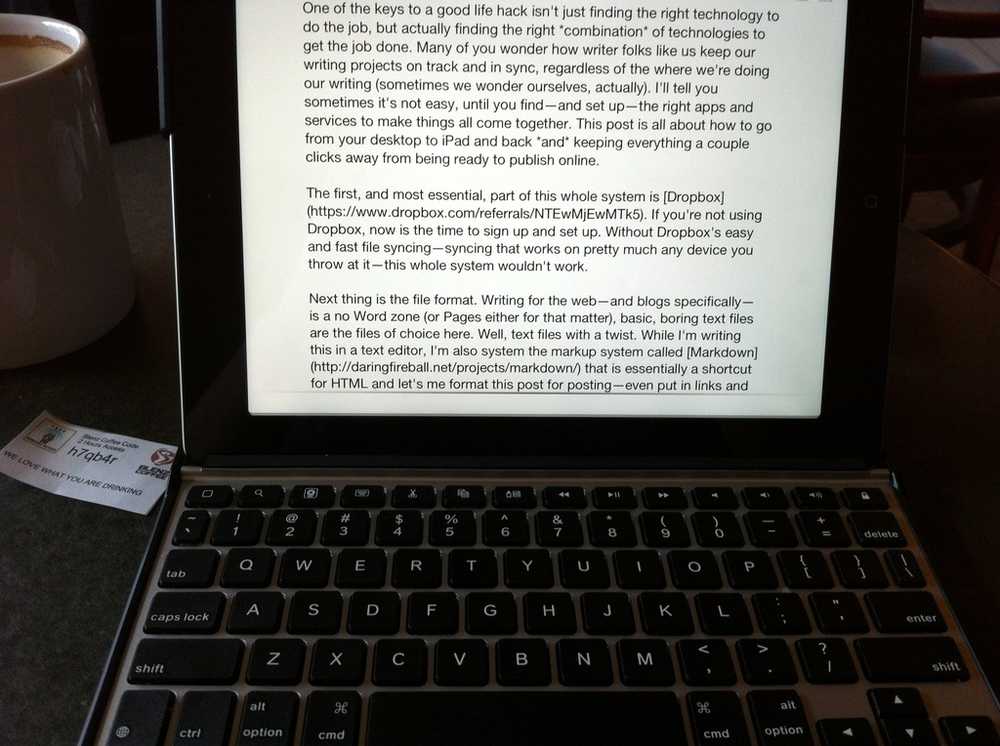
David Thornton
0
4706
648
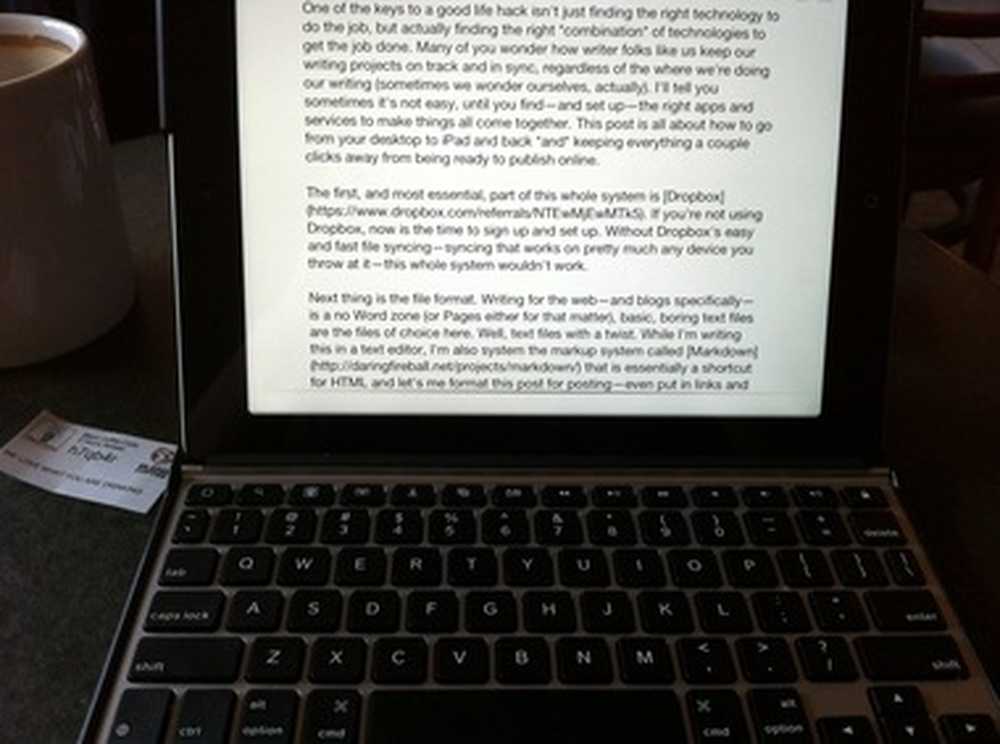
Einer der Schlüssel zu einem guten Leben Hack ist nicht nur das richtige zu finden Technologie die Arbeit zu erledigen, aber tatsächlich das Richtige zu finden Kombination von Technologien um die Arbeit zu erledigen. Viele von Ihnen fragen sich, wie wir Schriftsteller unsere Schreibprojekte auf dem Laufenden halten und synchronisieren, unabhängig davon, wo oder wann wir schreiben (manchmal wundern wir uns tatsächlich). Ich sage Ihnen, manchmal ist es nicht einfach, bis Sie die richtigen Apps und Dienste gefunden und eingerichtet haben, damit alles zusammenkommt. In diesem Beitrag geht es darum, wie Sie von Ihrem Desktop auf das iPad und zurück wechseln können und Alles, was nur ein paar Klicks entfernt ist, kann nicht online veröffentlicht werden. Werbung
Der erste und wichtigste Teil dieses gesamten Systems ist Dropbox. Wenn Sie Dropbox nicht verwenden, müssen Sie sich jetzt anmelden und einrichten. Ohne die einfache und schnelle Dateisynchronisierung von Dropbox, die auf so ziemlich jedem Gerät funktioniert, das Sie darauf werfen, würde dieses System überhaupt nicht funktionieren.
Das nächste ist das Dateiformat. Das Schreiben für das Web und speziell für Blogs ist eine No-Word-Zone (oder auch Pages). Grundlegende, langweilige Textdateien sind hier die Dateien der Wahl. Nun, Textdateien mit einem Twist. Während ich dies in einem Texteditor schreibe, verwende ich auch das Markup-System Markdown, das im Wesentlichen eine Abkürzung für HTML ist, und lassen Sie mich diesen Beitrag zum Posten formatieren - sogar zum Einfügen von Links und dergleichen - ohne HTML eingeben zu müssen, an sich. Werbung
Lesen Sie weiter

Die Wissenschaft des Zielsetzens (und wie es sich auf Ihr Gehirn auswirkt)

Was zu tun ist, wenn Sie sich bei der Arbeit langweilen (und warum Sie sich tatsächlich gelangweilt fühlen)

25 Best Self Improvement Books zu lesen, egal wie alt Sie sind
Scrollen Sie nach unten, um den Artikel weiterzulesenGehen wir mit den vorhandenen Fundamenten (Dropbox und Textdateien) zum eigentlichen über Schreiben Teil. Auf meinem Mac ist Scrivener meine bevorzugte Schreib-App (Mac und PC). Ich habe bereits mehrere Bücher und viele Posts darin geschrieben, daher bin ich nicht im Geringsten fremd, aber eine der Funktionen, die ich nicht allzu oft verwendet habe (obwohl ich hätte es tun sollen), ist das Synchronisieren eines externen Ordners . Die Grundlagen dazu sind ziemlich einfach und dieser Beitrag von Jamie Rubin fasst alles gut zusammen. Sie sagen Scrivener lediglich, dass er in einem bestimmten Ordner auf Ihrem Computer suchen soll (in diesem Fall in einem Ordner in meinem Dropbox-Konto, in dem meine iPad-App gespeichert ist) und Dateien aus diesem Ordner in das Projekt importieren soll. Es ist wichtig, dass Ihr Scrivener-Projekt an einem anderen Ort als dem Synchronisierungsordner gespeichert wird.
Der nächste Teil für das Schreiben auf dem Sprung-Element ist tatsächlich Elements. Dies ist eine großartige, einfache iOS-App (iPad und iPhone - ein Grund, warum ich sie sehr mag), die nur Textdateien erstellt. Und synchronisiert mit Dropbox. Und (optional) synchronisiert mit iCloud. Und unterstützt Markdown mit einem schönen Vorschaufenster und der Möglichkeit, (sauberes) HTML zu kopieren, um es in den Blog-Editor Ihrer Wahl einzufügen (eigentlich würde ich mich für WordPress für iOS entscheiden). Elements ist nicht die einzige Wahl da draußen - glauben Sie mir, ich habe fast alle gekauft und ausprobiert - Sie können auch Nebulous Notes, iA Writer, Byword, Plain Text und Edito ausprobieren (ich habe Ihnen gesagt, ich habe sie alle ausprobiert) ). Der wesentliche Teil ist die Synchronisierung mit Dropbox, damit Sie unterwegs etwas schreiben und haben können “automagisch” erscheinen auf Ihrem Computer zu Hause, wenn Sie zurückkommen. Werbung
Das letzte bisschen Magie ist Brett Terpstra's App Marked (sorry nur Mac). Sehen Sie, während ich können Kopieren Sie HTML aus Elements auf meinem iPad und fügen Sie es in den WordPress-Editor auf meinem iPad ein. Ich möchte lieber alles auf meinem Mac zu Hause zusammenfügen. Das Einfügen von Bildern und Ähnlichem auf dem iPad ist immer noch eine leichte Aufgabe. Daher ist es ein gutes Sicherheitsnetz, wenn ich mich zwinge, den Beitrag auf meinem Mac zu öffnen, zu überprüfen und zu bearbeiten. Während ich können HTML aus Scrivener exportieren, das mag ich nicht, weil die Exporte als komplette Webseiten konzipiert sind, und das will ich nicht. Hier kommt Marked ins Spiel. Ich ziehe die Textdatei (mit Markdown) einfach per Drag & Drop auf Marked und erhalte ein wunderschön gerendertes Dokument. Wenn ich den HTML-Code von Marked kopiere, ist dies nur der HTML-Code, der für einen Beitrag benötigt wird. Nicht mehr und nicht weniger und keine Extras, die die Dinge durcheinander bringen könnten.
So kann ich einen Beitrag in Scrivener starten, ihn dann auf meinem iPad beenden und ihn dann veröffentlichen. Oder schreiben Sie wie jetzt den ganzen Beitrag auf mein iPad und bringen Sie den letzten Schliff auf meinen Mac zu Hause (zusammen mit Bildern und Ähnlichem) und veröffentlichen Sie ihn. Währenddessen bearbeite ich immer noch dieselben Dateien, nahtlos, effizient und transparent. Werbung
(Und wenn Sie sich über das Tippen auf dem iPad wundern, habe ich die Bildschirmtastatur für leichtes Schreiben und die Apple Wireless Keyboard für schwerere Projekte verwendet. Für diesen Beitrag probiere ich jedoch die Zaggfolio-Tastatur und -Tasche aus … und wirklich wirklich es mögen.)











